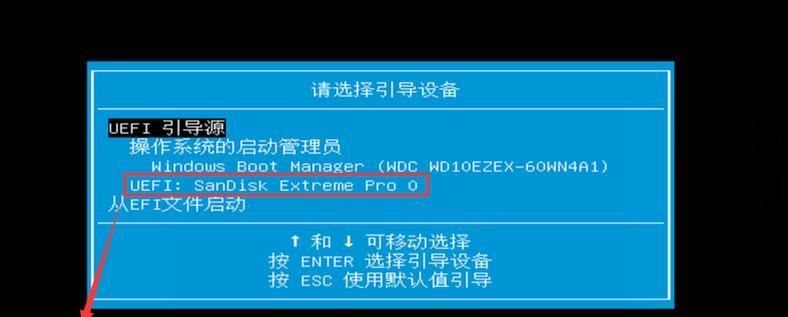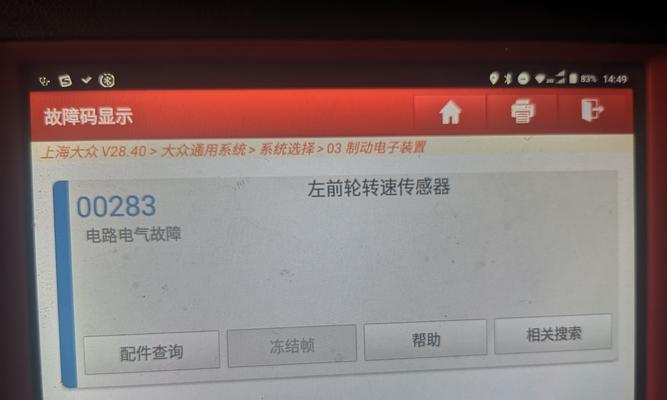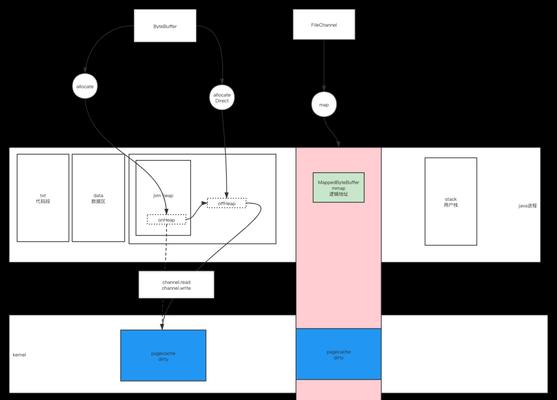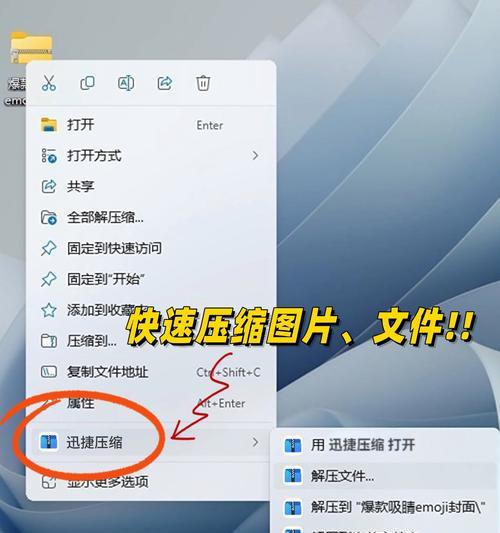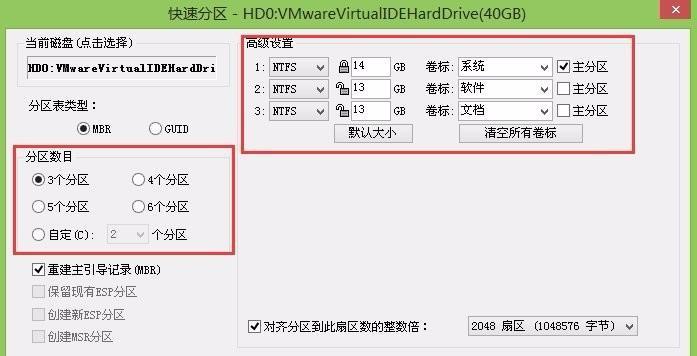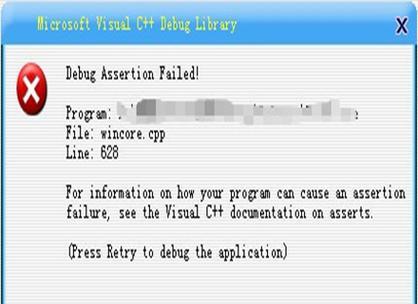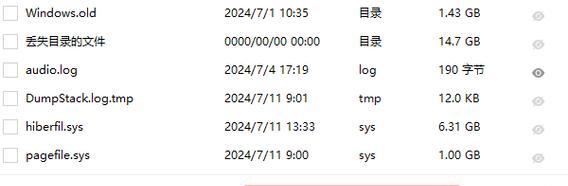随着科技的不断发展,越来越多的人开始使用U盘安装系统。相比传统的光盘安装方式,U盘安装更加方便快捷。本文将为大家介绍如何使用U盘来安装系统。
一:准备工作:选择合适的U盘
在使用U盘安装系统之前,首先要准备一支适合的U盘。建议选择容量较大的U盘,至少16GB以上,确保能够存储完整的系统安装文件。同时,也要确保U盘的可靠性和稳定性。
二:下载系统镜像文件
在安装系统之前,需要事先下载好系统镜像文件。可以从官方网站或者其他可信赖的来源下载,确保文件的完整性和安全性。一般来说,官方网站提供的镜像文件是最稳定可靠的选择。
三:格式化U盘
在将系统镜像文件写入U盘之前,需要将U盘进行格式化。这样可以清空U盘中的所有数据,并确保U盘的可用空间能够被充分利用。请注意,在格式化U盘之前备份好重要的数据,以免丢失。
四:创建可引导的U盘
将系统镜像文件写入U盘之前,需要通过一些工具来创建可引导的U盘。常用的工具包括UltraISO、Rufus等。打开工具,选择U盘和系统镜像文件,按照提示进行操作,即可创建可引导的U盘。
五:设置电脑启动顺序
在使用U盘安装系统之前,需要设置电脑的启动顺序。进入电脑的BIOS界面,找到启动选项,将U盘设为第一启动项。这样在电脑开机时,就会自动从U盘启动,进入系统安装界面。
六:插入U盘并重启电脑
在设置好启动顺序后,将准备好的U盘插入电脑,然后重启电脑。此时电脑会自动识别并读取U盘中的系统安装文件,并进入系统安装界面。
七:选择系统安装方式
在进入系统安装界面后,会出现安装方式的选择界面。可以选择全新安装或者升级安装,根据个人需求进行选择。
八:按照提示完成系统安装
在选择完安装方式后,系统安装界面会出现一系列提示和选项。按照提示完成系统安装,包括选择安装路径、输入激活码等。
九:等待系统安装完成
完成前面的操作后,只需要耐心等待系统安装的完成。这个过程可能需要一些时间,取决于系统的大小和电脑的性能。期间不要关闭电脑或者拔出U盘,以免导致系统安装失败。
十:重启电脑并进入新系统
系统安装完成后,会要求重启电脑。此时,将U盘拔出,然后重启电脑。电脑会自动进入新安装的系统。
十一:设置新系统
进入新系统后,需要根据个人喜好进行一些基本设置,如语言、时区、网络等。这样就完成了使用U盘安装系统的全部过程。
十二:备份重要文件
在安装新系统之后,建议及时备份重要文件。这样可以避免因为意外情况导致文件丢失,保证数据的安全性。
十三:解决常见问题
在使用U盘安装系统的过程中,可能会遇到一些常见问题,如安装失败、安装过程中卡顿等。可以根据具体情况,在网上寻找解决方案,或者咨询专业人士。
十四:安装后的优化和维护
安装完系统后,还可以进行一些优化和维护的操作,如清理垃圾文件、更新系统补丁、安装常用软件等。这些操作可以提高系统的性能和稳定性。
十五:
使用U盘安装系统相比传统的光盘安装更加方便快捷。只需要准备好U盘、下载系统镜像文件、创建可引导的U盘、设置电脑启动顺序等几个步骤,就可以完成系统的安装。希望本文能够帮助到有需要的读者,让大家能够轻松实现系统安装。